Désactiver SkyDrive sous Windows 8.1
I. Présentation
SkyDrive, le service de stockage Cloud proposé par Microsoft, est intégré par défaut sous Windows 8.1 afin de vous inciter à utiliser ce service pour le stockage de vos données.
Si vous ne souhaitez pas utiliser ce service, ce qui a de fortes chances d'être le cas en entreprise... Vous trouverez intéressant le fait de pouvoir le désactiver. Cela évitera également que vos utilisateurs utilisent le service contre votre gré.
II. Procédure
Pour cela, nous utiliserons les stratégies de groupe, sachez que le paramètre que je vous montre dans ce tutoriel est disponible aussi bien en domaine (par défaut sous Windows Server 2012 R2) qu'en local sous Windows 8.1.
Exécuter la console de gestion des stratégies de groupe gpmc.msc :
Dans l'arborescence, parcourez de cette façon :
Configuration ordinateur > Stratégies > Modèles d'administration > Composants Windows > SkyDrive
Ensuite, sur la partie de droite vous verrez le paramètre :
Empêcher l'utilisation de SkyDrive pour le stockage des fichiers
Vous devez activer ce paramètre, mettre à jour la stratégie (gpupdate /force) et le tour est joué !



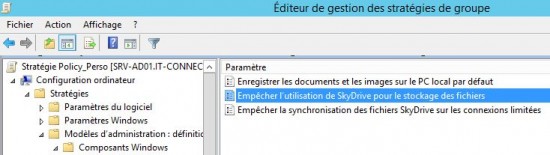





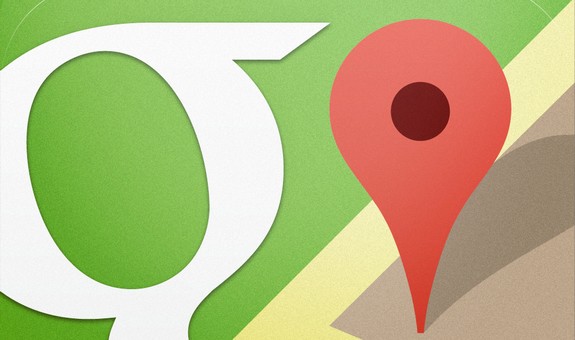


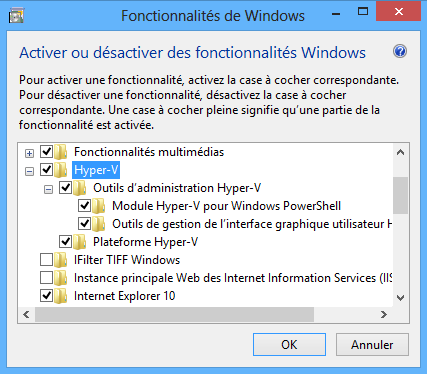

Salut,
La fonction ne « gpmc.msc » est inconnu sur Windows 8, pas chez vous ?
Salut,
Saisit à la place « GPEDIT.MSC » ça fonctionnera sur Windows 8.
Florian
Merci pour ton aide, mais pour ma part cela ne fonctionne toujours pas, j’ai « Windows ne trouve pas « GPEDIT.MSC ». Vérifier que vous avez entré le nom correct puis réessayez ».
A+
Windows 8 Pro ou Windows 8 Standard ? Sur une standard ce n’est pas intégré.